
Pohilko / Pohilko
.pdf1.На шаге 1 выполнения мастера сводных таблиц и диаграмм установите переключатель. Создать таблицу на основе выделенных данных или источник данных, зарегистрированный в OpenOffice.org, а Вид создаваемого отчета в положение Сводная таблица.
2.На шаге 2 мастера укажите диапазон ячеек, в котором находятся исходные данные.
3.На шаге 3 решите, нужно ли создавать разметку сводной таблицы. Можно задать некоторые параметры сводной таблицы, нажав на кнопку Еще.
Выполните одно из следующих действий:
Сводную таблицу рекомендуется создавать на отдельном листе. Формирование разметки осуществляется перетаскиванием заголовков
нужных полей на поля макета, специально отведенные под категории, по которым будет производиться обобщение (см. рис.2.1). Результат такого действия – таблица 2.4.
Для создания сводной диаграммы нужно на шаге 1 выбрать соответствующий пункт (Данные – Сводная диаграмма – Создать). С помощью клавиши Ctrl необходимо выбрать данные, которые вы хотите увидеть на диаграмме.
2.4Постановка задачи
Вданной лабораторной работе вам необходимо создать основную таблицу (см. пример таблица 2.1) для учета продаж краски со склада. Причем данные для заполнения ячеек цвета, типа тары, объема необходимо брать из справочных таблиц, которые также нужно создать на отдельном листе.
Далее, информацию из таблицы продаж проанализировать: определить, какой краски сколько продано, на какую сумму; какая краска наиболее продаваема; какая тара наиболее часто используется; какой самый большой объем краски был продан и т. д. Результаты анализа оформить в виде сводной таблицы, а для наглядности и удобства отображения – в виде диаграммы. Какие поля использовать в качестве исходных данных для построения диаграммы, решите исходя из того, какую задачу вы поставили.
Примечание: Информация о красках берется из классификации красок в приложении А.
21

Таблица 2.1
Продажа красок
|
Код |
Код |
(Спр)Тип |
(Спр) |
(Спр)Тип |
(Спр) |
|
|
Название (цвет) |
тары |
краски |
тары |
Объем |
краски |
Стоимость |
Партия |
Сумма |
Белый |
150 |
111 |
баллон |
0.50 |
КФ |
50.00 |
34 |
850.00 |
Белый |
175 |
113 |
баллон |
0.75 |
ПФ |
65.00 |
12 |
585.00 |
Белый |
250 |
117 |
банка |
5.00 |
ЭЦ |
125.00 |
|
3220000.00 |
Белый |
220 |
111 |
банка |
2.00 |
КФ |
50.00 |
23 |
2300.00 |
Коричневый |
215 |
112 |
банка |
1.50 |
НЦ |
65.00 |
4 |
390.00 |
Коричневый |
150 |
121 |
баллон |
0.50 |
МА |
50.00 |
5 |
125.00 |
Красный |
175 |
122 |
баллон |
0.75 |
МА |
50.00 |
20 |
750.00 |
Черный |
175 |
117 |
баллон |
0.75 |
ЭЦ |
125.00 |
4 |
375.00 |
Черный |
220 |
116 |
банка |
2.00 |
МС |
120.00 |
12 |
2880.00 |
Маренго |
150 |
110 |
баллон |
0.50 |
АЦ |
75.00 |
3 |
112.50 |
Оранжевый |
175 |
113 |
баллон |
0.75 |
ПФ |
65.00 |
7 |
341.25 |
Серебристый |
250 |
116 |
банка |
5.00 |
МС |
120.00 |
6 |
3600.00 |
Желтый |
210 |
111 |
банка |
1.00 |
КФ |
50.00 |
21 |
1050.00 |
Синий |
210 |
118 |
банка |
1.00 |
ПЭ |
100.00 |
12 |
1200.00 |
Красный |
215 |
110 |
банка |
1.50 |
АЦ |
75.00 |
56 |
6300.00 |
Красный |
220 |
122 |
банка |
2.00 |
МА |
50.00 |
28 |
2800.00 |
Красный |
220 |
120 |
банка |
2.00 |
БТ |
35.00 |
39 |
2730.00 |
Черный |
175 |
112 |
баллон |
0.75 |
НЦ |
65.00 |
25 |
1218.75 |
Черный |
210 |
114 |
банка |
1.00 |
ФЛ |
45.00 |
13 |
585.00 |
Маренго |
175 |
119 |
баллон |
0.75 |
ХВ |
80.00 |
9 |
540.00 |
Зеленый |
150 |
115 |
баллон |
0.50 |
ЦГ |
80.00 |
11 |
440.00 |
|
|
|
Итого: |
|
|
|
49172.50 |
|
2.5 Содержание работы
1.Используя данные из приложения А, создайте на отдельном листе две справочные таблицы (например, таблица 2.2 и таблица 2.3). Таблицы после создания отформатируйте. В поле «Код» занесите неповторяющиеся числовые значения, так как функция выбора будет по этим значениям определять записи в справочной таблице. Кроме того, код для того и предназначен, чтобы однозначно идентифицировать объекты без перечисления большого количества их характеристик, определяющих его уникальность.
2.Создайте таблицу продаж красок (например, таблица 2.1). В поля, имеющие в таблице 2.1 обозначение «(Спр)» перед названием, данные не заносятся вручную, а выбираются из справочных таблиц с помощью функции VLOOKUP (см. пример на рис.2.2). Осуществляется это либо прямым набором текста функции, либо выбором из списка Вставка/Функция. Вручную вводятся значения полей Название, Код тары, Код краски, Партия.
22
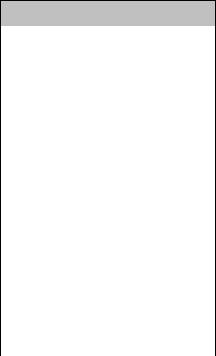
В поле «Сумма» вводится формула произведения объема на количество.
3.Проанализируйте, каких цветов краска наиболее продаваема; какие емкости наиболее используемы; какая краска дает наибольшую сумму продаж. Для этого нужно создать сводную таблицу, а затем на ее основании построить диаграмму. Вид диаграммы и критерии обобщения для сводной таблицы определяются исходя из того, какие сведения нужно получить.
Для каждого из выбранных (не меньше двух) вариантов анализа постройте свою сводную таблицу и диаграмму.
|
|
|
Таблица.2.2 |
|
|
|
|
|
Справочная таблица тары |
||
Код |
|
Тара |
Объем, кг. |
150 |
|
баллон |
0.500 |
175 |
|
баллон |
0.750 |
210 |
|
банка |
1.000 |
215 |
|
банка |
1.500 |
220 |
|
банка |
2.000 |
250 |
|
банка |
5.000 |
Таблица 2.3
Справка уд. стоимости
|
Удельная |
|
|
стоимость, |
|
Код: |
руб./кг. |
Тип |
110 |
75.00 |
АЦ |
111 |
50.00 |
КФ |
112 |
65.00 |
НЦ |
113 |
65.00 |
ПФ |
114 |
45.00 |
ФЛ |
115 |
80.00 |
ЦГ |
116 |
120.00 |
МС |
117 |
125.00 |
ЭЦ |
118 |
100.00 |
ПЭ |
119 |
80.00 |
ХВ |
120 |
35.00 |
БТ |
121 |
50.00 |
МА |
23
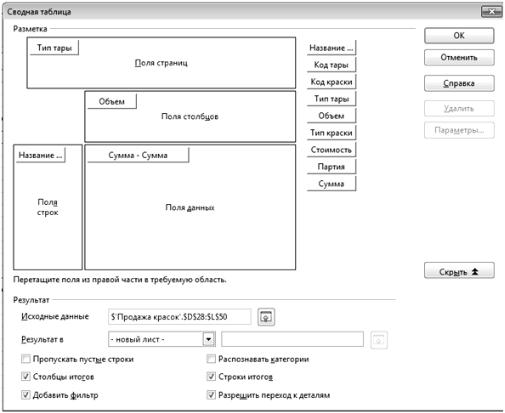
|
|
|
Таблица 2.4 |
|
|
|
|
|
|
|
|
(Спр)Тип |
|
|
|
|
тары |
|
|
Название |
|
|
|
Общий |
(цвет) |
Данные |
Баллон |
Банка |
итог |
|
Сумма по полю |
|
|
|
Белый |
Сумма |
1435 |
22300 |
23735 |
|
Сумма по полю |
|
|
|
|
Партия |
46 |
55 |
101 |
|
Сумма по полю |
|
|
|
Желтый |
Сумма |
|
1050 |
1050 |
|
Сумма по полю |
|
|
|
|
Партия |
|
21 |
21 |
|
Сумма по полю |
|
|
|
Зеленый |
Сумма |
440 |
|
440 |
|
Сумма по полю |
|
|
|
|
Партия |
11 |
|
11 |
|
Сумма по полю |
|
|
|
Коричневый |
Сумма |
125 |
390 |
515 |
Рис. 2.1 Создание сводной таблицы
24
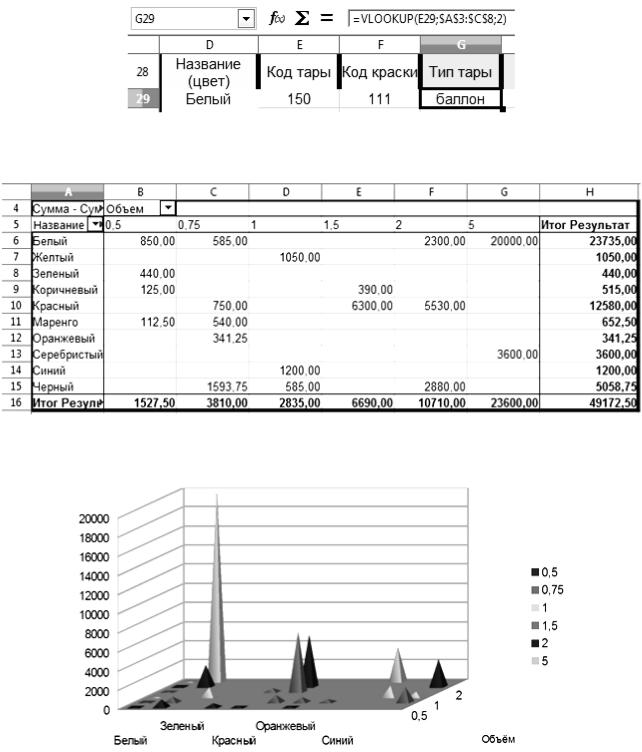
Рис. 2.2 Функция VLOOKUP
Рис. 2.3 Создание сводной таблицы
Рис. 2.4 Пример диаграммы
25
2.6 Форма отчетности
Показать и продемонстрировать следующее:
1.Созданные, заполненные и отформатированные таблицы со справочными данными.
2.Созданную, отформатированную, заполненную таблицу продаж красок.
3.Результаты работы функции VLOOKUP (как осуществляется заполнение данных о продаже красок).
4.Несколько вариантов (не меньше двух) сводной таблицы и сводной диаграммы, построенной на ее основе. Сводные данные должны быть представлены в виде, соответствующем решаемой задаче анализа. Например, для определения, какой цвет и в какой таре приносит наибольшую долю продаж, используются таблица 2.4 и диаграмма на рис.2.3.
2.7Контрольные вопросы
1.С какой целью формируются справочные данные?
2.Как организуются справочные данные?
3.Что такое сводная таблица? Принцип построения.
4.Что такое сводная диаграмма? Принцип построения.
5.Как осуществляется анализ данных с помощью сводных таблиц и диаграмм?
26
3.ПОСТРОЕНИЕ ПРОСТОЙ СПРАВОЧНОЙ СИСТЕМЫ
3.1Тема
Построение простой справочной системы. Связь между приложениями – табличным процессором и СУБД (на примере Open Office.org Calc и Base).
3.2 Цель
Закрепить знания по построению информационных систем в табличных процессорах. Научиться импортировать и экспортировать данные между табличным процессором и СУБД (Open Office.org Calc и Base). Освоить базовые приемы работы с СУБД Open Office.org Base. Сравнить возможности и удобство модификации данных в табличном процессоре и СУБД.
3.3 Общие сведения
СУБД применяется в тех случаях, когда прикладная задача требует хранения и обработки разнородной информации о большом количестве объектов и предполагает возможность многопользовательского режима. Электронные таблицы являются удобным средством хранения ограниченного количества табличных данных с широкими возможностями выполнения расчетов и анализа данных. Документы Open Office.org Calc предназначаются, как правило, для индивидуального использования.
3.3.1 Создание базы данных
Для создания новой базы данных необходимо запустить OpenOffice.org Base. Отобразится окно мастера, с помощью этого окна можно:
Создать новую базу данных.
Открыть существующий файл; (В выпадающем списке отображаются подключенные базы данных).
Подключится к существующей базе данных; (Access, Электронные таблицы, MySQL и т. п. ).
Если выбрать команду создать новую базу данных, то СУБД вам предложит зарегистрировать базу данных, это значит, что она будет отображаться в списке подключенных при следующем запуске.
3.3.2 Работа с базой данных
Особым окном в Open Office.org Base является окно базы данных, которое позволяет получить доступ ко всем объектам базы данных и выбрать режим работы с объектом. В левой части окна находится панель объектов, которая
27
содержит ярлыки для каждого из объектов Open Office.org Base: Таблицы,
Запросы, Формы, Отчеты.
Существуют три способа создания таблиц: с помощью конструктора таблиц; в режиме таблицы (вводом данных); с помощью мастера таблиц. Кроме того, можно импортировать таблицы извне и создавать связи с таблицами из внешнего файла. В режиме Таблицы осуществляется работа с данными, находящимися в таблице: просмотр, редактирование, добавление, сортировка и т. п. В режиме Конструктор создается или модифицируется структура таблицы, т. е. задаются имена полей таблицы и их типы, поля описываются, задаются их свойства.
Рекомендуется при создании таблиц определять ключевое поле. Ключевое поле — это одно или несколько полей, комбинация значений которых однозначно определяет каждую запись в таблице. Если для таблицы определены ключевые поля, то OpenOffice.org Base предотвращает дублирование или ввод пустых значений в ключевое поле. Ключевые поля используются для быстрого поиска и связи данных из разных таблиц при помощи запросов, форм и отчетов.
В БД можно выделить три типа ключевых полей: счетчик, простой ключ и составной ключ.
Для создания ключевого поля типа Счетчик необходимо в режиме
Конструктора таблиц:
Включить в таблицу поле счетчика.
Задать для него автоматическое увеличение на 1.
Указать это поле в качестве ключевого путем нажатия на кнопку
Ключевое поле на панели инструментов Конструктор таблиц.
Для создания простого ключа достаточно иметь поле, которое содержит уникальные значения (например, коды или номера). Если выбранное поле содержит повторяющиеся или пустые значения, его нельзя определить как ключевое. Для определения записей, содержащих повторяющиеся данные, можно выполнить запрос на поиск повторяющихся записей. Если устранить повторы путем изменения значений невозможно, следует либо добавить в таблицу поле счетчика и сделать его ключевым, либо определить составной ключ. Составной ключ необходим в случае, если невозможно гарантировать уникальность записи с помощью одного поля. Он представляет собой комбинацию нескольких полей.
Для определения составного ключа необходимо:
Открыть таблицу в режиме Конструктор.
Выделить поля, которые необходимо определить как ключевые.
Нажать кнопку Ключевое поле на панели инструментов Конструктор таблиц.
28
3.3.3 Связывание таблиц на схеме данных
Для того чтобы было удобно просматривать, создавать, удалять и модифицировать связи между таблицами, в Open Office.org Base используется функция Связи… Relation Design.
Чтобы открыть схему данных, необходимо выполнить команду Сервис/Связи. По умолчанию схема будет содержать все таблицы со связями.
Чтобы убрать какую-либо таблицу из схемы данных, необходимо щелкнуть правой кнопкой мыши на любом месте этой таблицы и из контекстного меню выбрать команду Скрыть таблицу. Удаление таблицы из схемы данных не означает удаление ее из базы данных, просто она не присутствует в схеме. Чтобы вновь добавить в эту схему свернутую таблицу или таблицу, у которой связи еще не установлены, необходимо щелкнуть правой кнопкой мыши на свободном пространстве схемы данных и из контекстного меню, выбрать команду Добавить таблицу, в диалоговом окне Добавление таблицы раскрыть вкладку Таблицы, выбрать из списка таблицу, и нажать кнопку Добавить.
Связь между таблицами Open Office.org Base строит автоматически, когда две таблицы имеют одинаковые названия связанных полей и согласованные типы данных, причем хотя бы в одной из таблиц связанное поле является ключевым.
Если нужная связь автоматически не создана, ее можно создать двумя путями. Первый путь — графический. Следует выбрать в главной таблице поле для связи, нажать левую кнопку мыши и перетащить поле во вторую таблицу. Отпустить левую кнопку мыши над тем полем подчиненной таблицы, с которым устанавливается связь. После этого появится диалоговое окно
Изменение связей.
Альтернативный вариант — выбрать команду Связи/Изменить связь из главного меню Open Office.org Base. Эта команда появляется в меню, когда открыто окно Схема данных.
В диалоговом окне Изменение связей можно выбрать из списков названия связанных таблиц и полей для связывания. Если отношение между таблицами «один-ко-многим», то слева из списка Таблица/Запрос выбирается главная таблица и поле в этой таблице, а справа из списка Связанная таблица/Запрос — подчиненная и соответственно поле в ней. Если отношение «один-к-одному», то порядок таблиц значения не имеет. Если вы устанавливали связь графически, то все поля в списках уже выбраны, и нужно только определить правила ссылочной целостности. Для этого устанавливают флажок Обеспечение целостности данных и один или оба флажка: Каскадное обновление связанных полей и Каскадное удаление связанных записей.
При необходимости можно изменить параметры объединения, для чего требуется нажать кнопку Объединение и выбрать один из переключателей:
- объединение только тех записей, в которых связанные поля обеих таблиц совпадают;
29

-объединение всех записей из <имя первой таблицы> и только тех записей из <имя второй таблицы>, в которых связанные поля совпадают;
-объединение всех записей из <имя второй таблицы> и только тех записей из <имя первой таблицы >, в которых связанные поля совпадают.
По умолчанию устанавливается первый переключатель. Нажать кнопку ОК. Когда создается новая связь, можно также воспользоваться кнопкой Новое
ив окне Создание ввести имена связываемых таблиц и имена полей, используемых для связи. Нажать кнопку ОК. После установки всех параметров связи необходимо нажать кнопку ОК в окне Параметры объединения и закрыть окно Схема данных, нажав на кнопку Закрыть в правом верхнем углу окна.
3.4 Постановка задачи
Создать в Open Office.org Calc справочную систему для определения характеристик краски по ее обозначению. Например, рис. 3.1. Механизм работы системы следующий: при выборе элементов кода материала из выпадающих списков, они появляются в выделенной цветом области листа, а соответствующие им расшифровки – в области «Описание». Смысловое содержание полей аналогично стандарту обозначений (см. Приложение А).
Рис.3.1. Пример справочной системы.
30
